word文档是一款我们都在使用的办公软件,在其中我们经常会用到文本框功能,比如我们可以使用竖排文本框功能在页面中添加竖排文字效果等等。有的小伙伴们在Word文档中使用文本框时,有时候会发现文本框内的文字不全,那小伙伴们知道遇到这种情况该如何解决吗,其实解决方法是非常简单的。我们可以通过减小文本框内文字的行间距将其全部显示出来,也可以通过调大文本框将文字内容全部显示出来。这两种方法操作起来都是非常简单的,小编这里就为小伙伴们分享这两种方法,小伙伴们可以打开自己的Word文档后一起动手操作起来。接下来,小编就来和小伙伴们分享具体的操作步骤了,有需要或者是感兴趣的小伙伴们快来和小编一起往下看看吧!
第一步:打开Word文档,在“插入”选项卡中点击“文本框”按钮可以在子选项中点击选择“绘制文本框”或者“绘制竖排文本框”插入想要的文本框,然后在其中输入文字,可以看到文字显示不全;
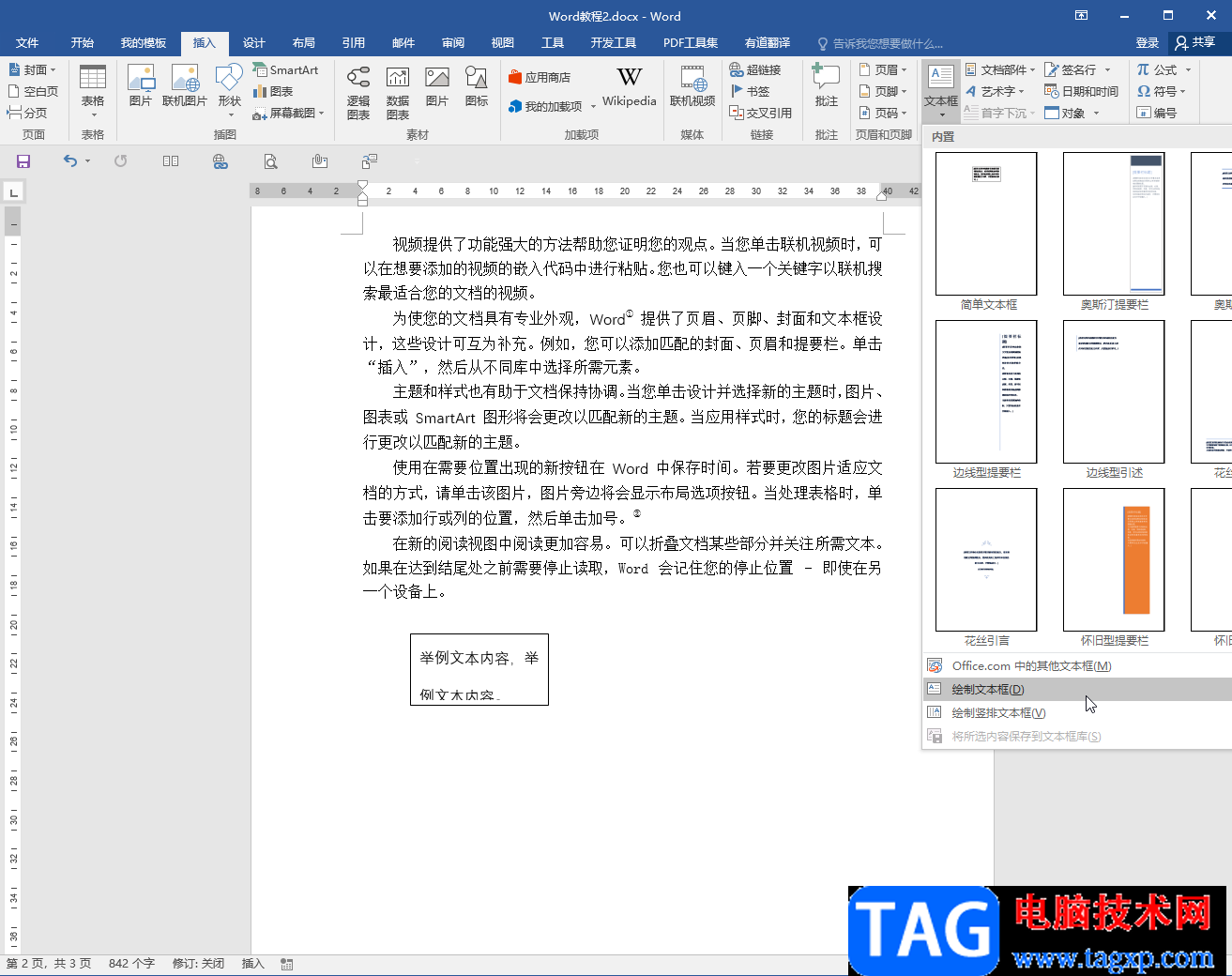
第二步:点击选中文本框中的文字,右键点击一下并在子选项中点击选择“段落”,或者在“开始”选项卡中点击“段落”栏右下角的小图标;
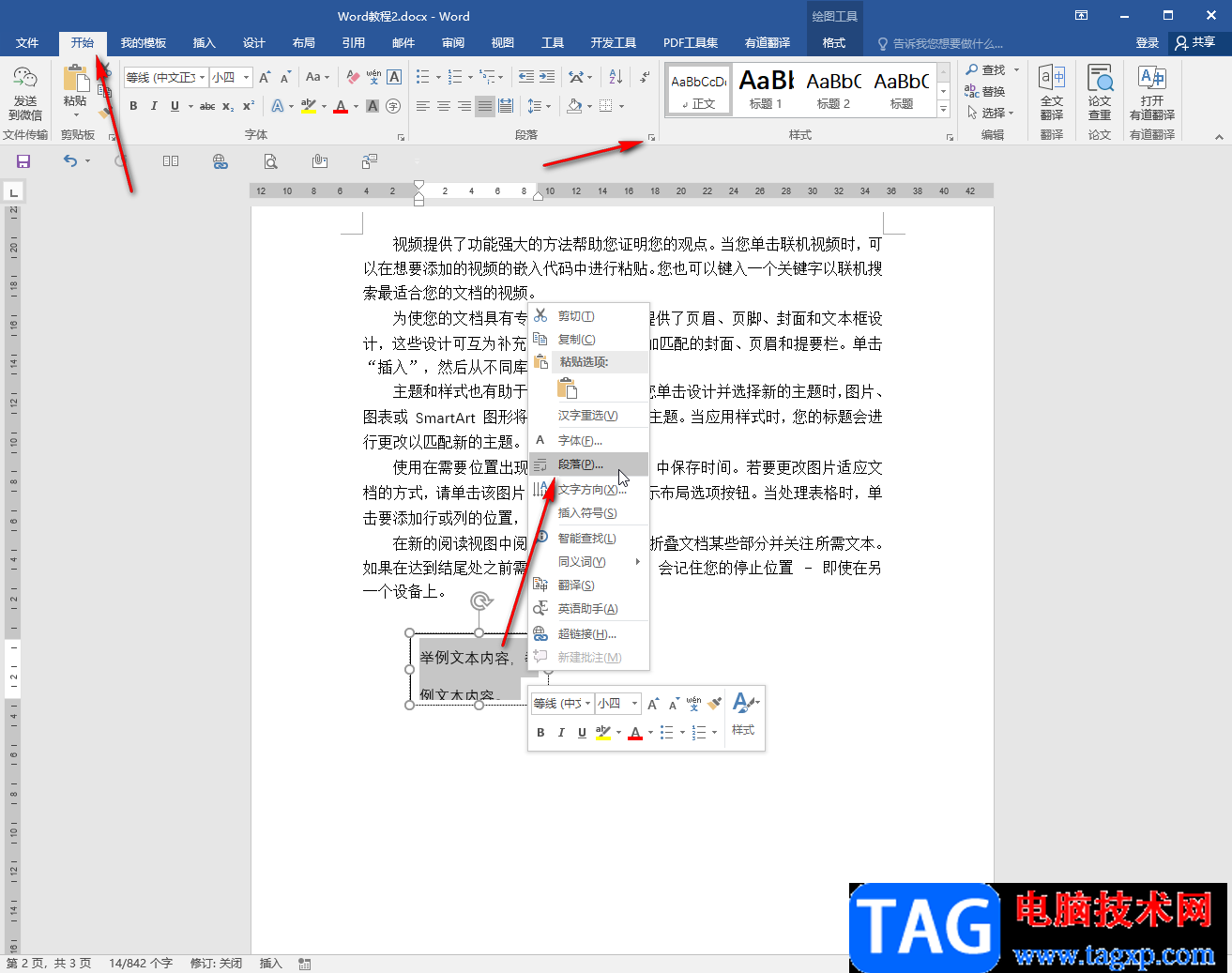
第三步:进入“段落”窗口后在“行距”处点击下拉箭头适当调整行距;
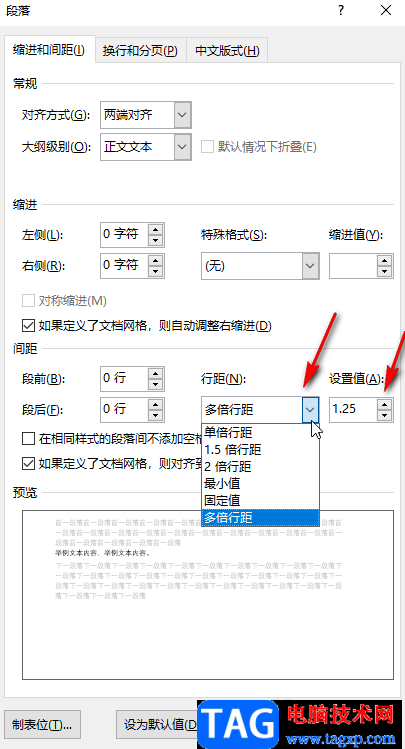
第四步:比如我们这里直接选择“固定值”,然后点击“确定”,就可以看到文本框内的文字都显示出来了;
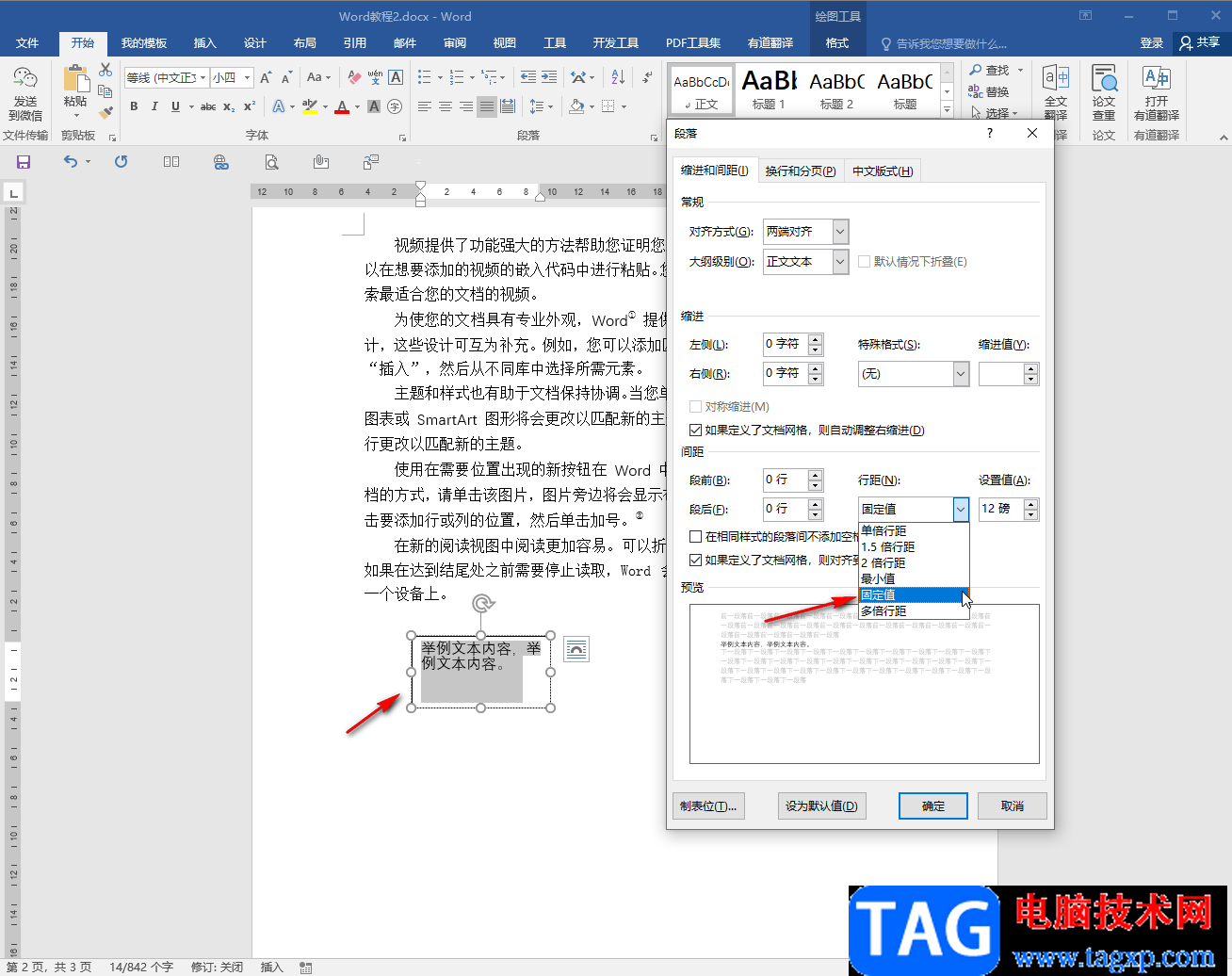
第五步:我们也可以点击选中文本框后,将鼠标悬停到文本框周围的锚点上,拖动适当调大文本框,就可以将文字显示出来了;
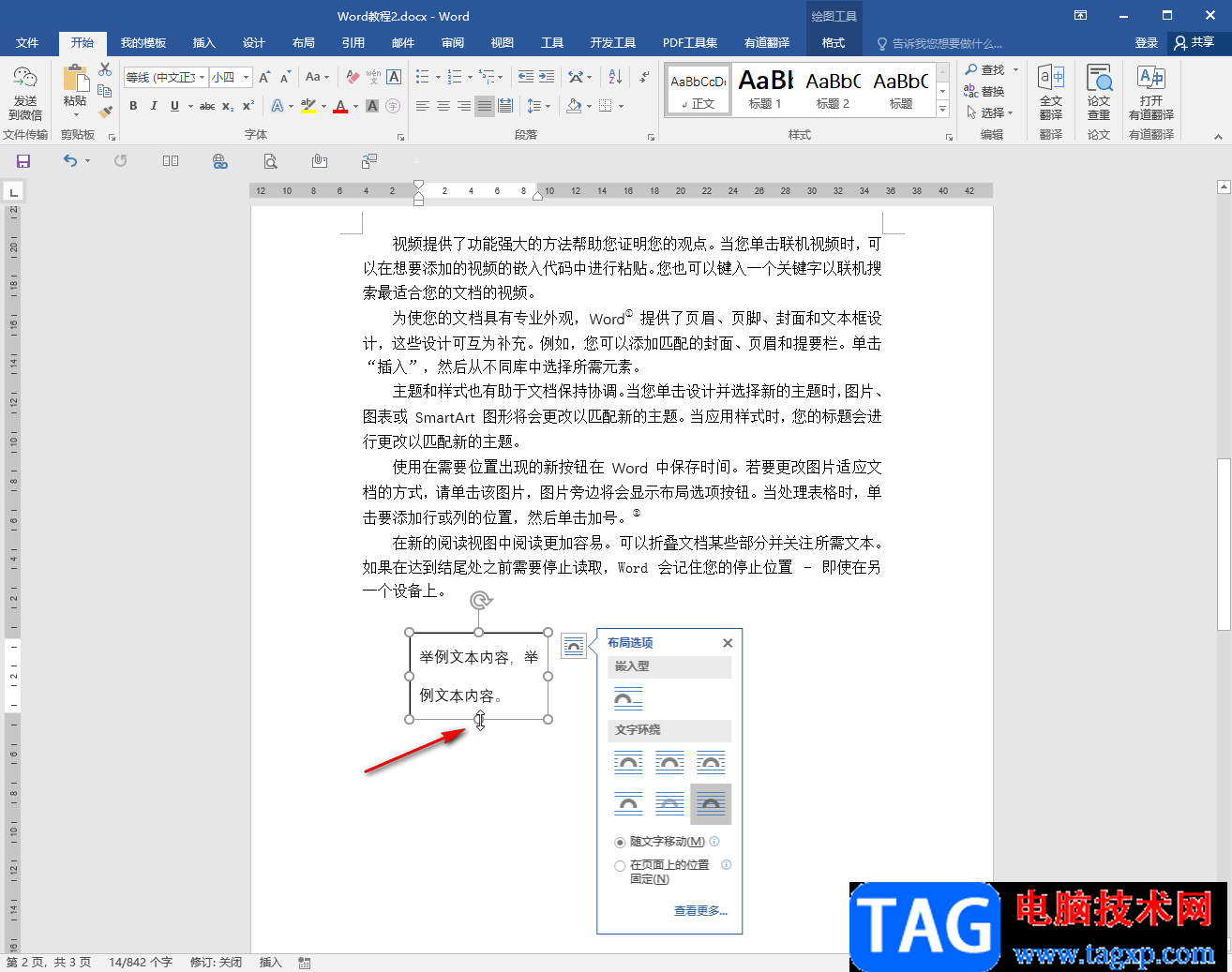
第六步:点击选中文本框后,我们还可以在自动出现的“绘图工具”下点击“格式”,然后对文本框和文本框内容的文字进行样式设置。
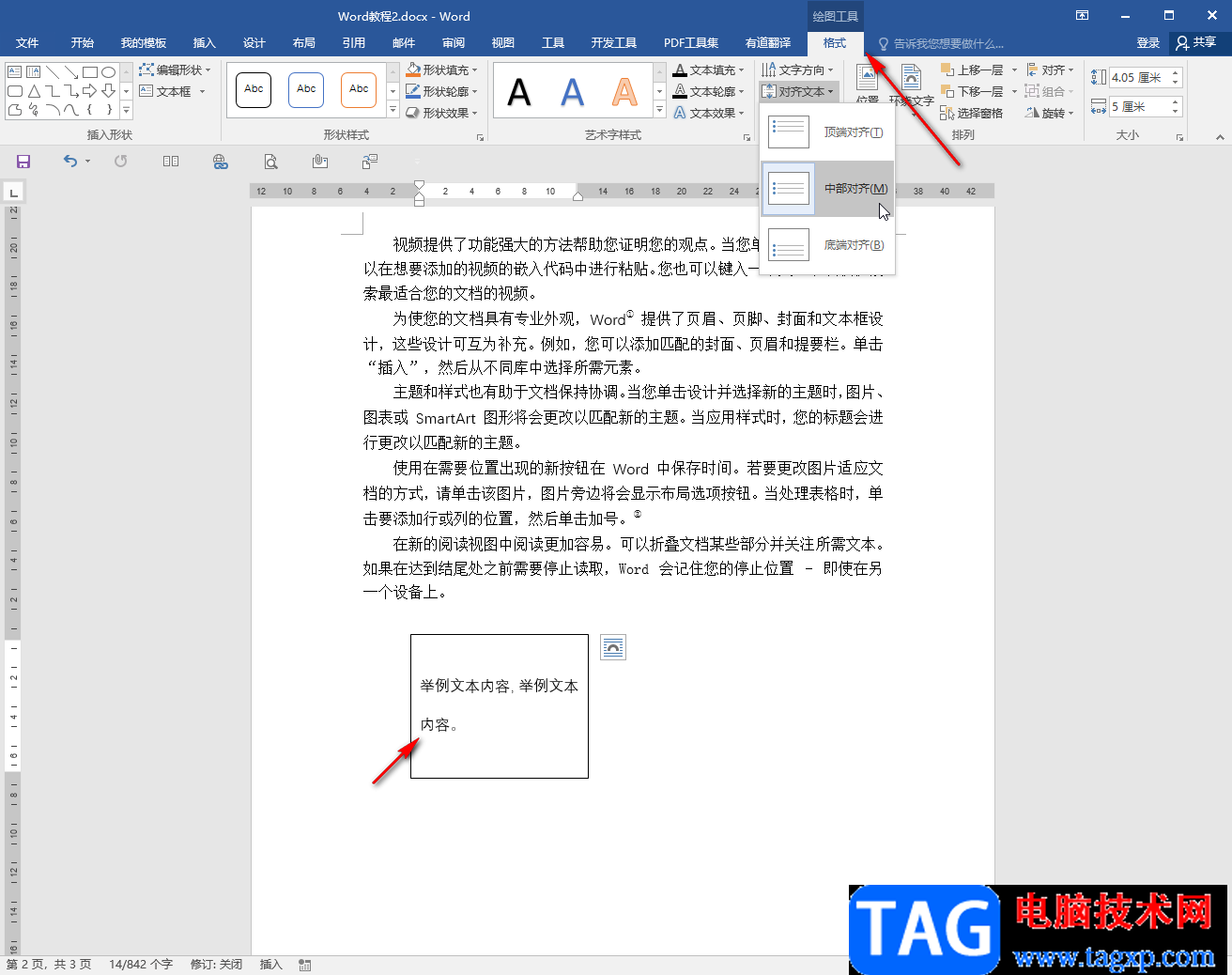
以上就是Word文档中解决文本框内容文字显示不全的方法教程的全部内容了。在“绘图工具”下,我们可以设置文本框的形状样式,设置文本框中文字的艺术字样式效果,小伙伴们可以根据自己的实际需要进行调整和设置。
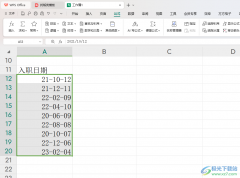 WPS excel日期格式设置为yy-mm-dd显示的方法
WPS excel日期格式设置为yy-mm-dd显示的方法
在WPS表格中,可以使用的功能是非常多的,我们可以使用这样的......
 win10升级后没有声音怎么办
win10升级后没有声音怎么办
win10系统是一款可以在智能的状态下为计算机进行自动升级的优......
 主板更换教程:更换主板有什么注意事项
主板更换教程:更换主板有什么注意事项
更换主板是电脑维护和升级过程中一项重要的技能。作为一个电......
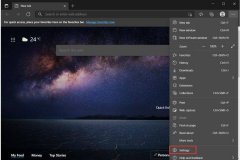 Windows11如何打开Edge效率模式-Win11开启Ed
Windows11如何打开Edge效率模式-Win11开启Ed
在最新的win11系统中Edge浏览器很快就要增添一个性能模式,可以......
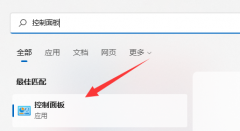 兄弟dcp1618w浓度调整教程
兄弟dcp1618w浓度调整教程
如果我们打印的时候浓度没调好,淡了可能看不清楚,浓了就会......
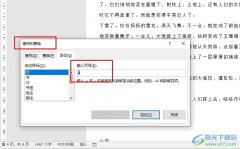
很多小伙伴之所以喜欢使用Word程序对文字文档进行编辑,就是因为在Word中我们不仅可以更改文字的样式,对段落进行设置,还可以快速找到自己需要的各种内容。当我们想要跳转到指定页面时...

很多小伙伴都喜欢使用Word来对文档进行编辑,因为Word中的功能十分的丰富,我们不仅可以在文章中添加图片,让文章内容更加丰富,还可以实现一键完成所有图片的编号工作。在Word中,我们只...
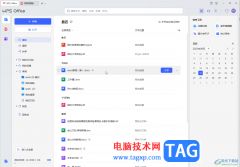
Word文档是我们都非常熟悉的一款软件,很多小伙伴在需要编辑和处理文本内容时都会选择使用该软件。如果我们在Word文档中添加了较多图片,导致文档较大,不方便后续的传输和存储,希望批...

有些朋友在平时的工作中经常要转换文档性质,例如将公文修改成演讲稿、将论文改成报告等,不同文档的格式都不一样,修改起来很麻烦,有没有方法可以快速转换两种不同性质文档...

现如今我们可以看到各种各样的水印,在编辑各种电子版的文档资料时,为了保护版权信息,我们也可以添加和设置一定的水印。如果我们在Word文档中添加了水印,后期想要将其去除,小伙伴...

设置字体有三种途径:使用格式工具栏、快捷键和字体对话框。前两种方便快捷,适于进行少量项目的设置,如果要设置比较复杂,最好还是使用字体对话框。方法如下: 1.选中要进行...

很多小伙伴在日常工作中都会使用到Word文档这款软件,在其中我们可以对文本内容进行各种想要的专业化处理。比如我们可以设置文本内容的字体字号,段落排版,插入图片,图表,形状等元...

word是一款由微软公司发布的文字处理工具,它可以让用户完成文档内容的编写和文档格式的修改,只要是关于文字的编辑问题,都可以在word软件中轻松解决,因此word软件成为了用户编辑文档文...
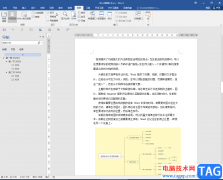
Word文档是一款非常好用的文字处理软件,在其中我们可以对文字进行各种专业化的编辑处理。在Word文档中有一个“标尺”功能,使用该功能我们可以轻松调整排版对齐效果。如果我们希望在...
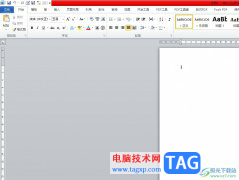
word是由微软公司发布的一款专业文字处理工具,一般情况下用户可以用来编写文章或是修改文档格式等,为用户带来了不错的使用体验,当用户在使用word软件来编辑文档文件时,就可以利用相...
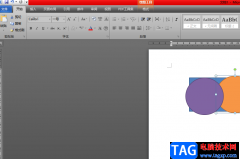
word软件的身影可以在用户的电脑上发现,这款软件已经是用户的装机必备了,软件中拥有的功能有着很强的实用性和专业性,给用户带来了不少的便利,当用户在编辑文档文件时,就可以根据...
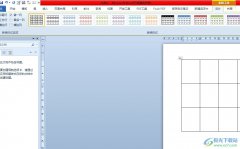
大部分用户在遇到文档文件的编辑问题时,都会选择在word软件中来解决,这是因为word软件中的功能是很强大的,能够帮助用户有效解决编辑问题,因此word软件深受用户的喜爱,当用户在word软...

很多小伙伴之所以会选择使用Word程序来对文字文档进行编辑,就是因为在Word程序中,我们不仅可以对文字文档的文字进行编辑,还可以给文档添加各种内容。有的小伙伴想要在文字文档中添加...
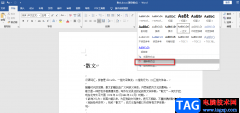
Word这款程序在使用的时候,我们可以感受到它的便利,因为它的功能十分的丰富,并且操作简单,在处理文章中出现的问题时十分的方便。有的小伙伴在编辑文章的时候,可能会发现文字左侧...

很多小伙伴之所以会选择使用Word程序来对文字文档进行编辑,就是因为在Word程序中,我们可以根据自己的需求来对文档进行更改。有的小伙伴想要在Word程序中将文字文档中的图片设置为不可重...